Curve
Estendi curve
Estendi curva
Tramite una linea
Tramite un arco
Tramite un arco con centro
Tramite un arco verso un punto
Curva su superficie
Curve
Estendi curve
Estendi curva
Tramite una linea
Tramite un arco
Tramite un arco con centro
Tramite un arco verso un punto
Curva su superficie
Il comando Estendi allunga o accorcia una curva.
Passi
| 1. | Selezionare un oggetto limite, inserire una lunghezza oppure premere Invio per estendere senza bordi limite. |
|
|
|
| 2. | Selezionare una curva oppure il bordo di una superficie in prossimità dell'estremità. L'estensione viene unita automaticamente alla curva originale. Per estendere su vari oggetti, selezionare di nuovo l'estremità della curva per estendere la curva oltre il primo limite verso quello successivo. |
| 3. | Specificare l'estremità finale dell'estensione oppure digitare una lunghezza. |
Nota
| ● | Come bordi limite, è possibile usare una combinazione qualsiasi di curve, superfici e solidi. |
| ● | Per estendere due curve facendo in modo che si congiungano simultaneamente, si usi il comando Collega. |
Opzioni da linea di comando
Tipo
Naturale
Le linee, le polilinee e le policurve con una linea all'estremità da estendere vengono estese tramite una linea.
Gli archi e le policurve con un arco all'estremità da estendere vengono estesi con un arco dello stesso raggio.
Le altre curve vengono estese in modo morbido.
Crea un'estensione ad arco tangente alla curva originale.

Opzioni Arco
Estende una curva con un arco, specificando il centro ed il punto finale dell'arco.
Passaggi dell'opzione Centro
| 1. | Specificare il centro dell'arco. |
| 2. | Specificare il punto finale dell'arco. |
Estende una curva con un arco, specificando il punto finale dell'arco.
Passaggi dell'opzione VersoPunto
Specificare il punto finale dell'arco.
Crea un'estensione lineare tangente alla curva originale.
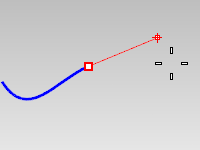
Crea un'estensione uniforme con curvatura continua rispetto alla curva originale.
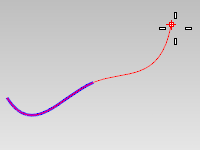
Annulla
L'opzione Annulla annulla l'ultima azione.
Vedi anche
Rhino for Mac © 2010-2015 Robert McNeel & Associates. 28-set-2015